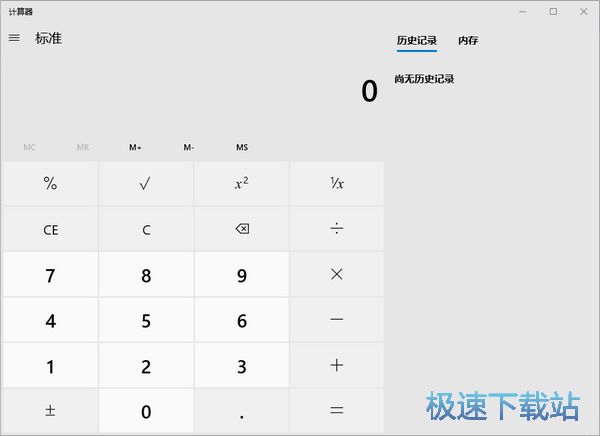win10系统自带计算器使用方法教程
时间:2020-04-10 12:52:40 作者:无名 浏览量:53
打开win10自带计算器的多种方法。因为win10操作系统对硬件要求不高,很多的电脑用户安装win10操作系统,目前使用win10操作系统的电脑用户数已经过半。在我们使用win10操作系统的过程中,对于很多win10的功能还不会使用,比如说win10自带计算器怎么打开,可以还有不少用户不会操作。接下来小编就来给大家介绍打开win10自带计算器的方法。感兴趣的朋友可以一起来看看。
具体如下:
1、如何打开计算器呢,我们可以这样做。点击开始菜单,列表中的程序是按照首字母的拼音来排序的,找到J,在里面我们可以看到计算器。点击计算器就可以了。
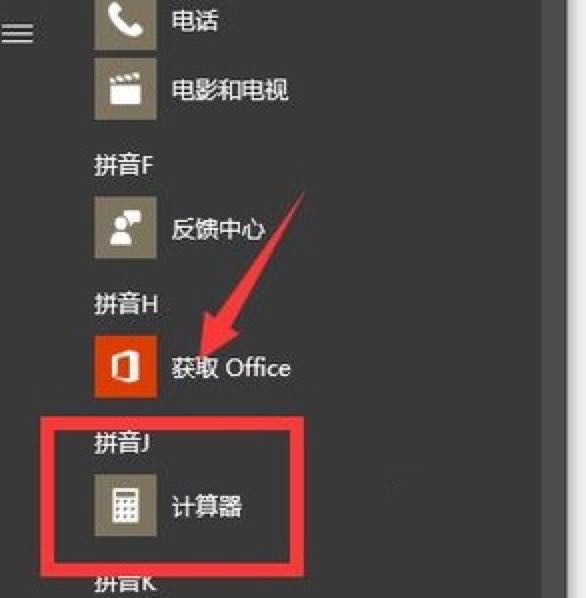
win10计算器使用方法 图一
2、还可以右击开始菜单,点击列表中的搜索选项。在搜索的输入框中输入计算器,然后,在上方就会出现计算器。
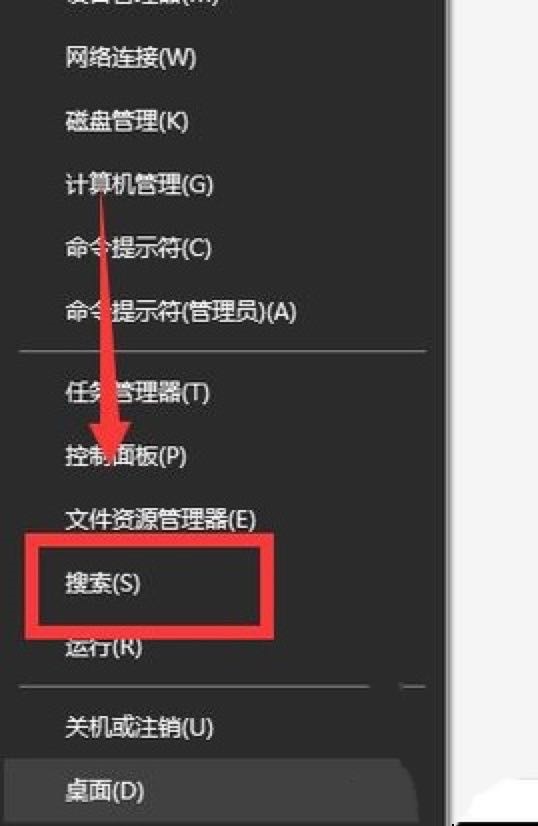
win10计算器使用方法 图二
3、点击列表中的运行,在输入框中calc.exe,再点击确定按钮。这样也是可以打开win10自带的计算器的。
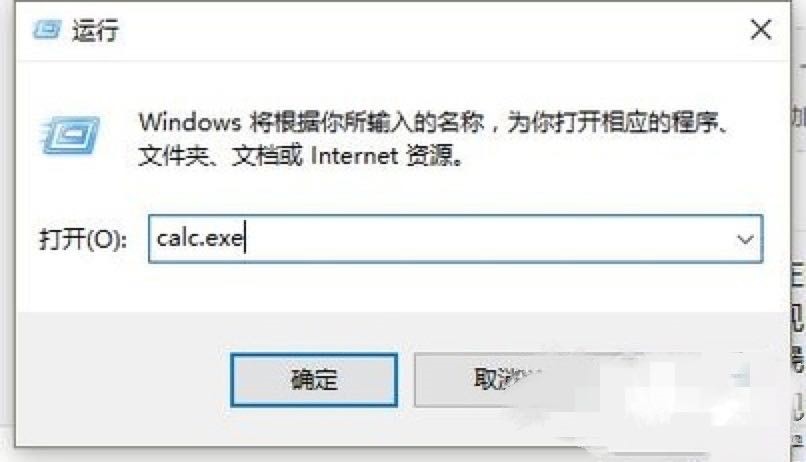
win10计算器使用方法 图三
4、这就是打开以后的计算器,一个初始的样子。在里面我们可以做简单的加减乘除计算。还有根号的使用,在使用根号之前,需要先输入数字,再点击根号。
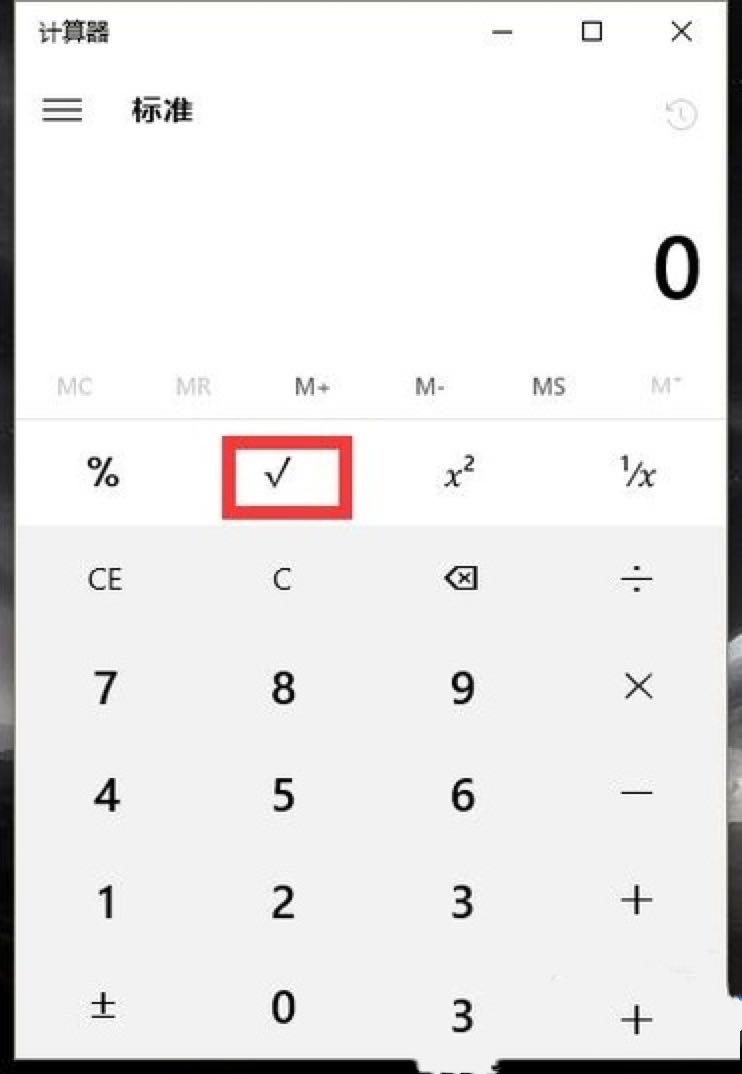
win10计算器使用方法 图四
5、在除法运算的时候,如果我们输入的分母为0,点击等号以后,在界面中就会出现除数不能为零的提示。这个时候,就不能对计算器继续操作了,先关闭计算器,重新打开。
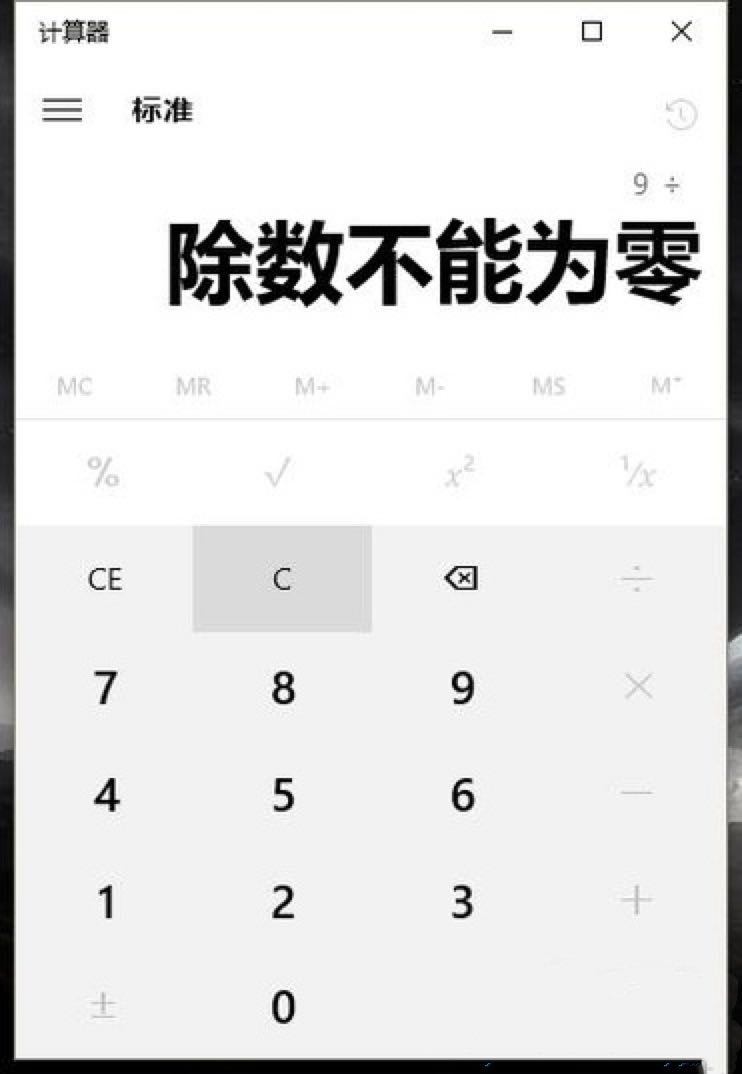
win10计算器使用方法 图五
6、在计算器的左上角有三横的形状,点击三横。之后,我们可以切换到其他的功能,程序员,科学,日期计算,转换器等12种强大的功能。
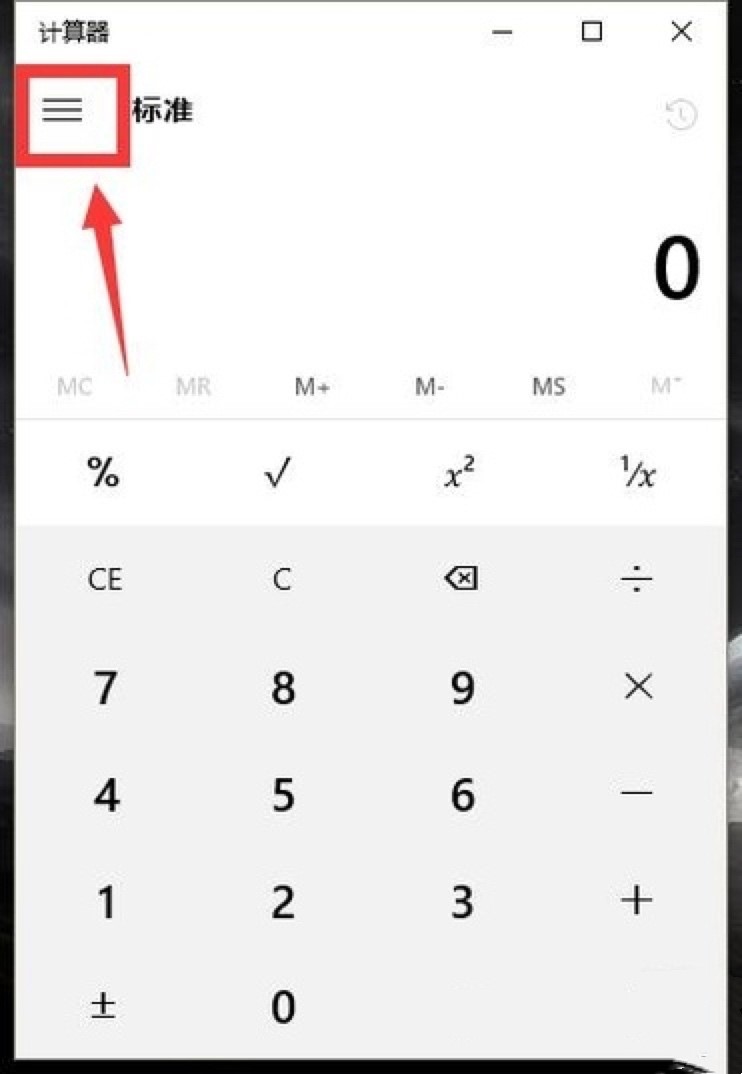
win10计算器使用方法 图六
7、在科学中我们能使用多种函数。选择日期计算,可以计算出两个日期之间的差异。
8、在转换器当中有许多的单位,我们可以通过点击其中的单位,然后以滑动的方式来选择需要的单位。
9、还可以水平调整或垂直调整来改变计算器的大小,以适应桌面。
win10系统自带计算器功能的使用方法就为大家分享到这里了,大家可以关注本站中的更多精彩教程哦。
Windows 10计算器 2018.1001.539.0 绿色版
- 软件性质:国产软件
- 授权方式:免费版
- 软件语言:简体中文
- 软件大小:67454 KB
- 下载次数:8886 次
- 更新时间:2020/4/10 0:14:32
- 运行平台:WinAll...
- 软件描述:Windows 10计算器是一款从Windows10操作系统中提取出来的计算器工... [立即下载]
相关资讯
电脑软件教程排行
- 怎么将网易云音乐缓存转换为MP3文件?
- 比特精灵下载BT种子BT电影教程
- 微软VC运行库合集下载安装教程
- 土豆聊天软件Potato Chat中文设置教程
- 怎么注册Potato Chat?土豆聊天注册账号教程...
- 浮云音频降噪软件对MP3降噪处理教程
- 英雄联盟官方助手登陆失败问题解决方法
- 蜜蜂剪辑添加视频特效教程
- 比特彗星下载BT种子电影教程
- 好图看看安装与卸载
最新电脑软件教程
- CNTV中国网络电视台客户端下载安装
- CBox央视影音免费网络电视使用教程
- Autodesk AutoCAD 2014 32位64位中文版激活...
- 最优秀的图片浏览管理软件ACDSee安装教程
- win10系统自带计算器使用方法教程
- 税服务云平台软件abc财税专家使用教程
- 安卓手机一键刷机软件360刷机助手教程
- 简约的压缩工具52好压安装教学
- 六间房直播伴侣官方版安装方法
- 微软windows系统自带计算器使用教程
软件教程分类
更多常用电脑软件
更多同类软件专题